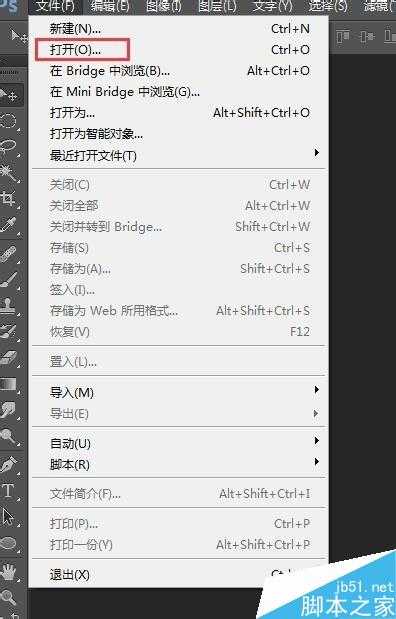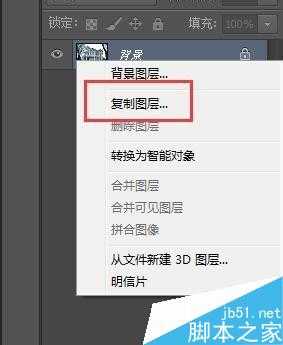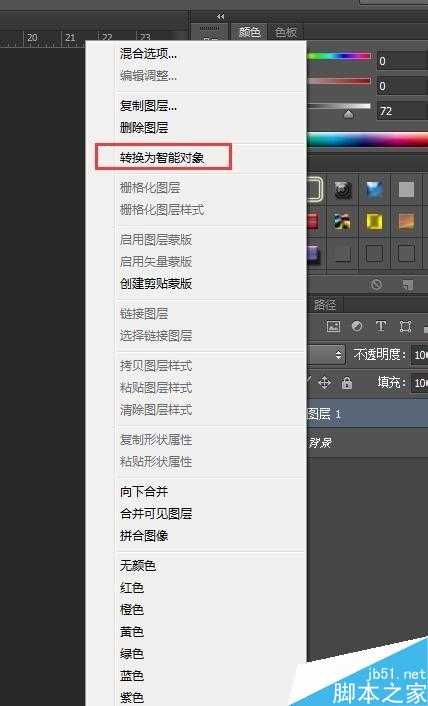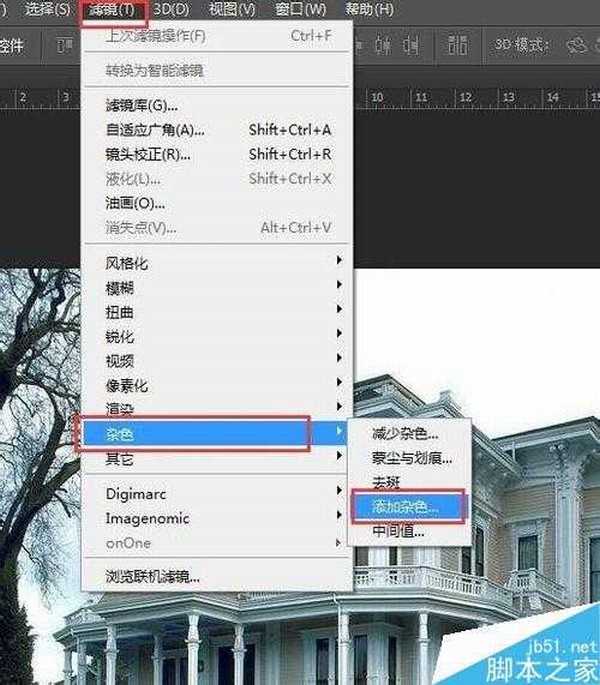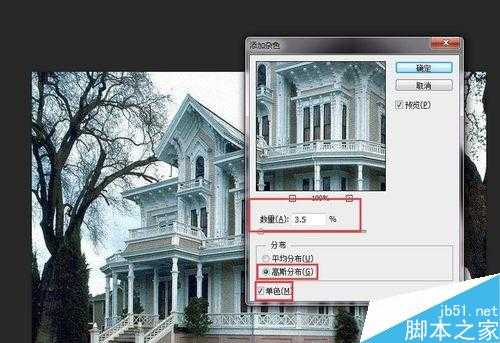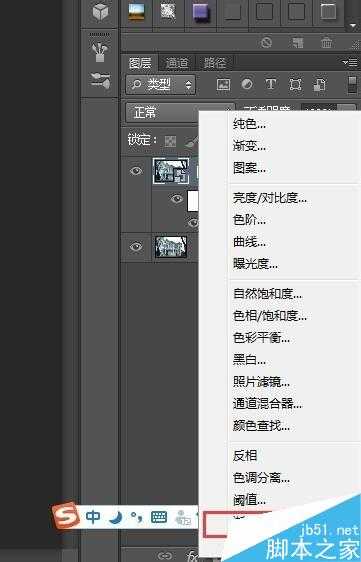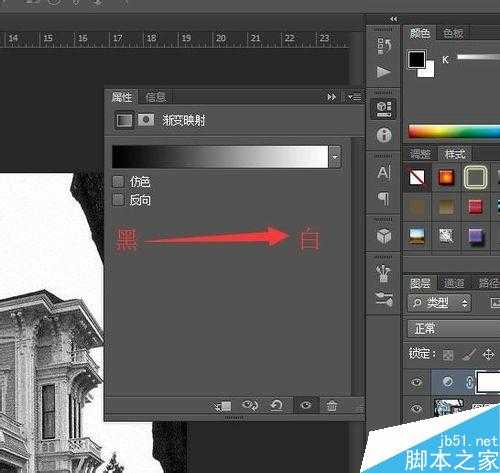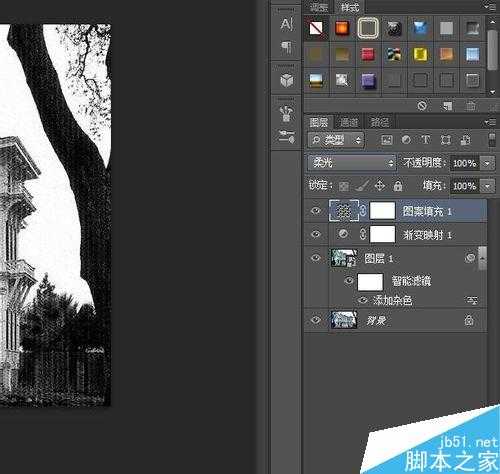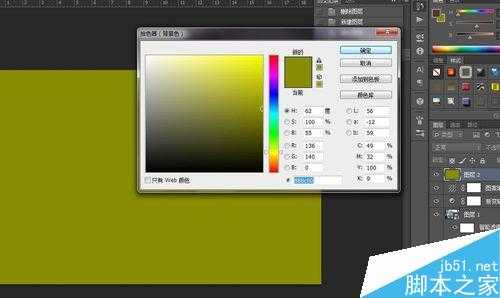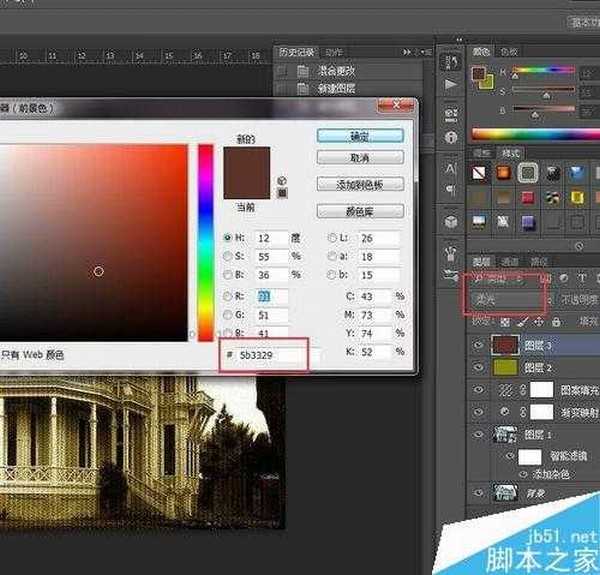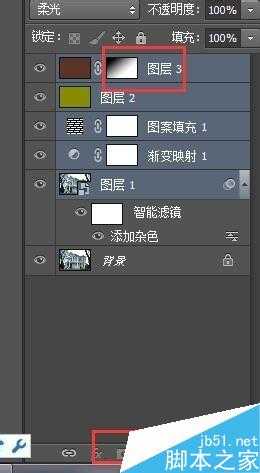DDR爱好者之家 Design By 杰米
今天为大家分享ps把一座外国建筑调成七八十年代的照片效果方法,教程真的很不错,调出来的色调非常漂亮,而且难度不是很大,推荐过来,一起来学习吧!
效果图如下:
方法/步骤
1、这是我在网上找到的一张白色建筑的图片,气氛刚很适合。
打开文件。文件——打开-找到你要调色的照片。
2、右键-复制背景图层。
3、点击图层-右键-转换为智能对象。
4、滤镜-杂色-添加杂色。
5、勾选"单色”,在总量的部分可自行调整。
6、点击图层板块下面,找到渐变映射。
7、渐变为黑到白。
8、根据上图的提示,找到图案填充。图案选择“箭尾”,缩放为79%。
9、把图案填充的图层混合模式改为“柔光”。
10、新建图层,填充颜色值为#888c00橄榄绿。
11、将混合模式改为“柔光”。
12、在新建一个图层填充咖啡色,混合模式也为柔光,可参考上一个步骤。
13、对咖啡色的图层进行一个蒙版线性渐变。然后就可以了。
14、让我们来看一看效果图。
以上就是ps把一座外国建筑调成七八十年代的照片效果方法介绍,你学会了吗?有兴趣的朋友可以参考本文哦!
DDR爱好者之家 Design By 杰米
广告合作:本站广告合作请联系QQ:858582 申请时备注:广告合作(否则不回)
免责声明:本站资源来自互联网收集,仅供用于学习和交流,请遵循相关法律法规,本站一切资源不代表本站立场,如有侵权、后门、不妥请联系本站删除!
免责声明:本站资源来自互联网收集,仅供用于学习和交流,请遵循相关法律法规,本站一切资源不代表本站立场,如有侵权、后门、不妥请联系本站删除!
DDR爱好者之家 Design By 杰米
暂无评论...
稳了!魔兽国服回归的3条重磅消息!官宣时间再确认!
昨天有一位朋友在大神群里分享,自己亚服账号被封号之后居然弹出了国服的封号信息对话框。
这里面让他访问的是一个国服的战网网址,com.cn和后面的zh都非常明白地表明这就是国服战网。
而他在复制这个网址并且进行登录之后,确实是网易的网址,也就是我们熟悉的停服之后国服发布的暴雪游戏产品运营到期开放退款的说明。这是一件比较奇怪的事情,因为以前都没有出现这样的情况,现在突然提示跳转到国服战网的网址,是不是说明了简体中文客户端已经开始进行更新了呢?
更新日志
2024年12月24日
2024年12月24日
- 小骆驼-《草原狼2(蓝光CD)》[原抓WAV+CUE]
- 群星《欢迎来到我身边 电影原声专辑》[320K/MP3][105.02MB]
- 群星《欢迎来到我身边 电影原声专辑》[FLAC/分轨][480.9MB]
- 雷婷《梦里蓝天HQⅡ》 2023头版限量编号低速原抓[WAV+CUE][463M]
- 群星《2024好听新歌42》AI调整音效【WAV分轨】
- 王思雨-《思念陪着鸿雁飞》WAV
- 王思雨《喜马拉雅HQ》头版限量编号[WAV+CUE]
- 李健《无时无刻》[WAV+CUE][590M]
- 陈奕迅《酝酿》[WAV分轨][502M]
- 卓依婷《化蝶》2CD[WAV+CUE][1.1G]
- 群星《吉他王(黑胶CD)》[WAV+CUE]
- 齐秦《穿乐(穿越)》[WAV+CUE]
- 发烧珍品《数位CD音响测试-动向效果(九)》【WAV+CUE】
- 邝美云《邝美云精装歌集》[DSF][1.6G]
- 吕方《爱一回伤一回》[WAV+CUE][454M]